最近、知人から「たまにWindows10を立ち上げたら、勝手にブラウザ(Edge)が立ち上がるんだよね」という相談を受けました。知人曰く、「このパソコン、ウィルスが入ってる?」との事で、色々見てみたたけど、実際には問題は無い状態。
知人がWindows10を立ち上げて、ロック画面からサインイン(ログイン)するためのパスワード入力する動作を見ていると、この「Windows10を起動すると勝手にブラウザ(Edge)が立ち上がる」原因が分かりました。
そこで、このWindows10を起動すると勝手にブラウザ(Edge)が立ち上がる原因と解決方法を解説します。
Windows10のロック画面に表示される、トリビアやヒント情報が原因
「Windows10を起動すると勝手にブラウザ(Edge)が立ち上がる」原因は、Windows10のロック画面上に表示されている「トリビアやヒント情報」の部分を、パスワード入力画面を表示させるために間違ってクリックしてしまっている事です。
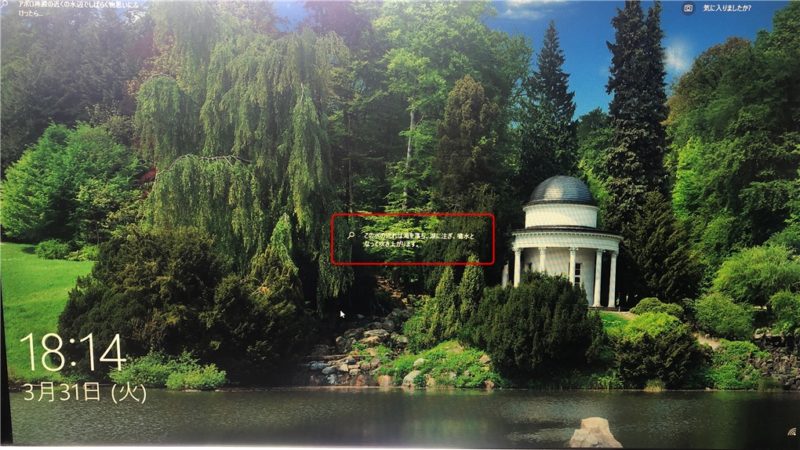
上記画像のようにWindows10のロック画面には、トリビアやヒント情報が表示されています。(デフォルトだと)
このロック画面からパスワード入力画面へ移行するには、画面上でマウスをクリックしたらいいのですが、このマウスをクリックする動作を無意識で、トリビアやヒント情報が表示されている文字の上で行っています。

普通に画面のど真ん中にこの文字が表示されており、また、マウスカーソルが真ん中にあると自然とこのトリビアやヒント情報をクリックしている状態になります。
ただ、このトリビアやヒント情報の上でクリックしても、確認画面等が表示されるわけでは無く、パスワード入力画面が表示されるので、通常の操作をしていると勘違いしてしまいます。
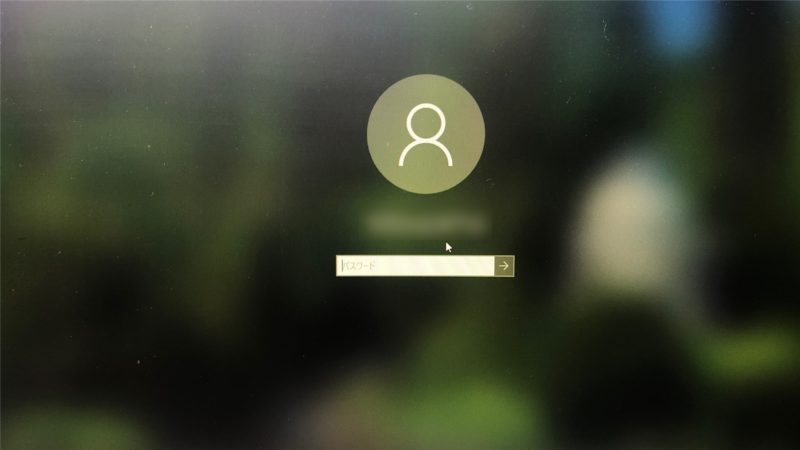
Windows10のパスワード入力画面が普通に表示されるので、操作する側としては気付き難いところです。
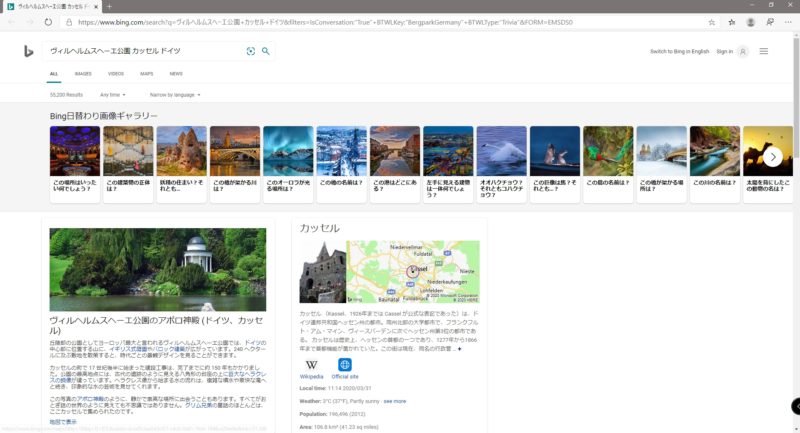
そして、Windows10が正常に起動するとWebブラウザのEdgeが立ち上がり、ヒントやトリビア情報がEdge上に表示されます。
ただ、そもそも必要としない「トリビアやヒント情報」が表示されていなければ、このような事にはならないです。
そこで、Windows10のロック画面にデフォルトで表示される「トリビアやヒント情報」を、表示されないように設定しておくといいです。
Windows10のロック画面に「トリビアやヒント情報」が表示されないようにする設定方法
Windows10の設定画面を表示させる
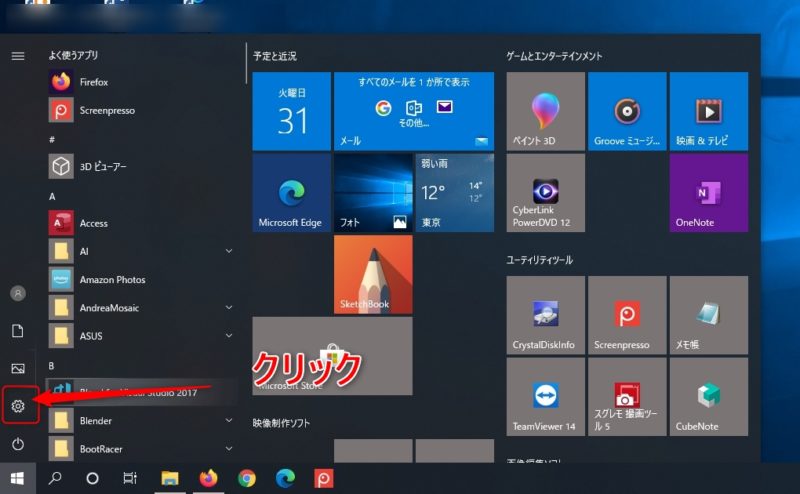
まずは、Windows10の設定画面を表示させます。設定画面を表示させるには、スタートメニューに表示されている「歯車」アイコンをクリックする事で、Windows10の設定画面が表示されます。
個人用設定を表示させる
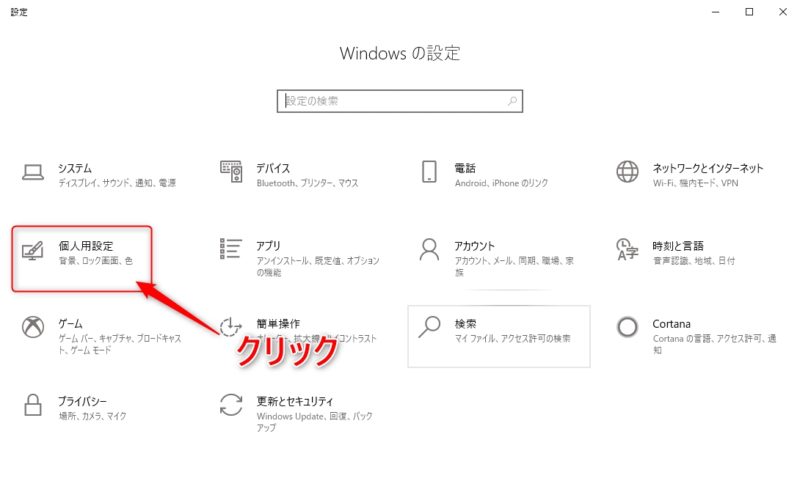
Windows10の設定画面が表示されたら「個人用設定」をクリックして、個人用設定画面を表示させます。
ロック画面の設定を表示させる
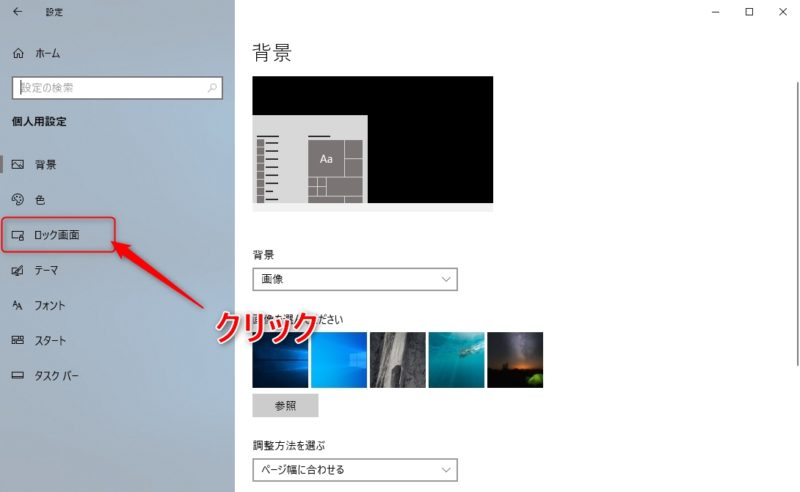
Windows10の個人用設定画面が表示されたら、画面左側にある「ロック画面」の部分をクリックして、ロック画面の設定を表示させます。
ロック画面の背景を変更
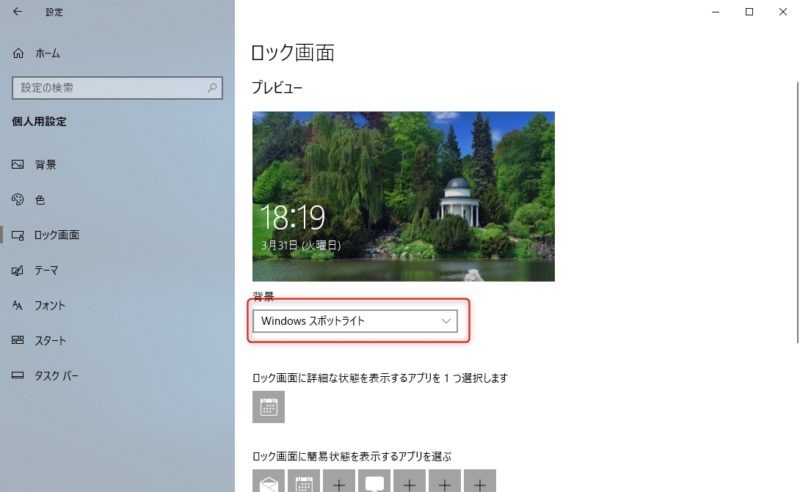
Windows10のロック画面の設定が表示されたら、背景部分の設定を見直します。デフォルトだと上記画像のように、「Windowsスポットライト」になっていると思います。
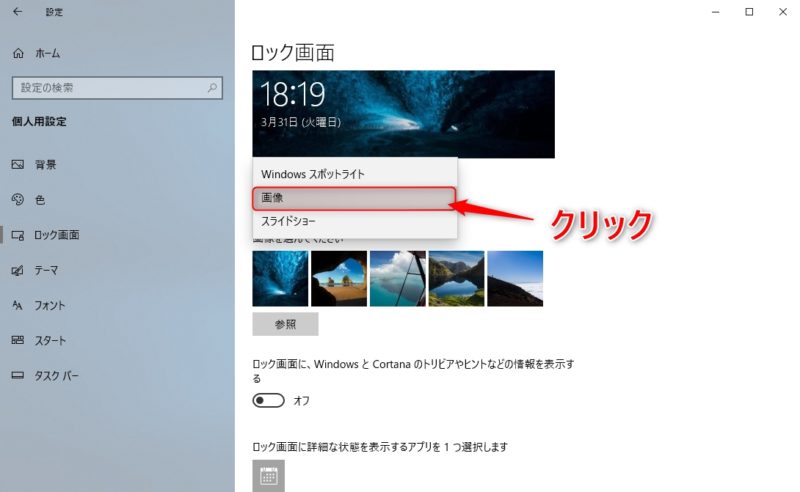
ロック画面の背景を「Windowsスポットライト」から「画像」や「スライドショー」に変更します。例では、画像に変更した状態です。
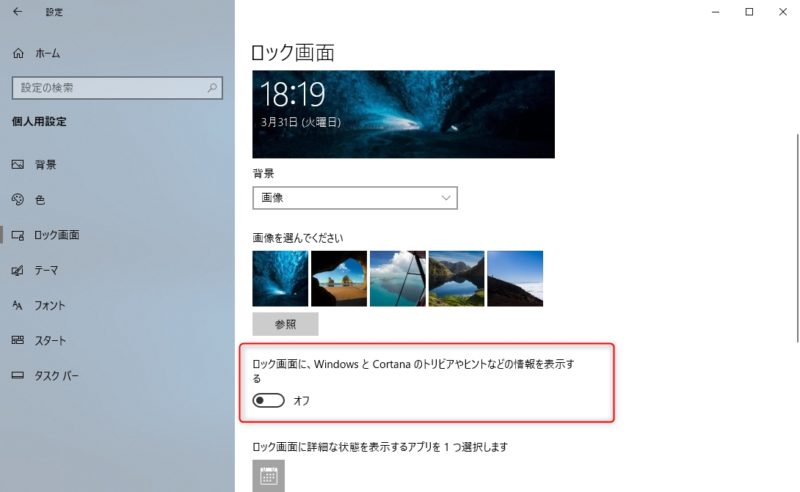
ロック画面の背景を画像にすると、上記画像のように「ロック画面に、WindowsとCortanaのトリビアやヒントなどの情報を表示する」という項目が表示されるようになります。この部分が「オフ」になっている事を確認して、設定画面を閉じたら設定は完了です。
まとめ
知人が「Windows10を起動すると勝手にブラウザ(Edge)が立ち上がる」との事で、その操作を見ていると誤操作で、Windows10のロック画面上に表示される「ヒントやトリビア情報」をクリックしていました。
この「ヒントやトリビア情報」をクリックしなければ、Windows10起動後にEdgeが立ち上がる事は無いのですが、そもそも必要としない「トリビアやヒント情報」が表示されていなければ、このような事にはならないです。
そこで、今回解説したWindows10のロック画面にデフォルトで表示される「トリビアやヒント情報」を、表示されないように設定しておくといいです。



コメント